How To : 과열된 노트북을 고치는 방법
발열 문제로 어려움을 겪고 있는 노트북은 금방 심각한 문제가 될 수 있다. 온도를 제어하기 위해 취해야 할 조치를 알아보자.
 <이미지를 클릭하시면 크게 보실 수 있습니다> |
열은 노트북 CPU와 기타 부품들의 자연스러운 부산물이지만, 만약 팬이 평소보다 시끄럽고 내부에서 타는 것처럼 느껴진다면, 문제가 될 수 있다. 이런 문제를 해결하고 다시 일하거나 즐길 수 있는 몇 가지 방법이 있다.
노트북이 과열됐는지 확인하는 방법
그래픽을 많이 사용하는 게임이나 비디오 렌더링과 같은 까다로운 소프트웨어 작업을 실행할 경우, 팬이 빠르게 돌아가는 것은 그리 드문 일이 아니다. 그러나 워드를 사용해 문서를 작성하거나 웹 브라우저를 사용해 아마존에서 물건을 구입하는 경우, 컴퓨터가 과열될 이유가 없다.
노트북의 팬 소음과 뜨거운 표면 외에도 문제가 있다는 다른 징후들은 성능 저하, 오류 메시지 및 예기치 않은 종료 등이다. 언제 어디서든 타는 냄새가 나는 경우, 즉시 기기의 전원을 끄고 배터리를 꺼낼 수 있는 경우에는 배터리를 제거한 다음, 문제의 원인을 확인하기 위해 PC 수리점에 예약하는 것이 좋다(A/S 기한이 남아있다면 판매처나 A/S 센터에 문의하라. 국내 PC 수리점은 여러모로 악명이 높다. 편집자 주).
노트북 주변의 공기 흐름을 확인하라 과열의 일반적인 원인 가운데 하나는 노트북을 이불과 같은 부드러운 물건에 올려놓아 팬이 막히거나 통풍구가 먼지에 막혀 공기를 배출할 수 없기 때문이다. 이를 방지하려면 노트북의 팬이 어디에 있는지 확인한다. 얇은 노트북 모델의 팬은 일반적으로 디스플레이의 힌지 근처에 있지만, 측면과 때로는 섀시 아래에 있을 수도 있다. 확실하지 않은 경우, 회전하는 소리가 들릴 때까지 기다린 다음, 몸체에 손을 대고 가벼운 바람이 느껴지는 곳을 살펴본다.
 <이미지를 클릭하시면 크게 보실 수 있습니다> |
팬의 공기 흐름이 깨끗하고 뜨거운 공기가 배출될 공간이 있는지 확인하는 것이 좋다. 따라서 공기 흐름을 방해하는 책, 종이 또는 칸막이와 같은 물건을 노트북에서 떼어놓는다.
노트북을 무릎 위에서 사용하는 경우, 옷, 담요 또는 베개의 부드러운 소재가 통풍구를 막아 공기가 기기에서 배출되는 것을 막을 수 있다. 이 경우, 테이블이나 책상으로 이동하는 것이 좋겠지만, 무릎에 가로로 놓는 노트북 스탠드나 짧은 다리가 있는 노트북 전용 받침대를 사용할 수도 있다.
 <이미지를 클릭하시면 크게 보실 수 있습니다> |
노트북이 오래되어 요청하는 작업을 처리하기 위해 고군분투하는 경우, 저소음 노트북 냉각기를 추가하면 적어도 안전한 온도를 유지할 수 있을 것이다.
팬의 상태가 괜찮은지 확인한다 팬 통풍구를 막을 수 있는 것은 물건이나 바닥만이 아니라 시간이 지남에 따라 집이나 사무실 주변의 먼지와 기타 이물질로 가득 찰 수 있다. 노트북의 통풍구 주변에 문제를 일으킬 수 있는 축적할만한 물질이 있는지 확인한다. 통풍구 근처에 있는 진공청소기에 작은 노즐 장치를 조심스럽게 잡고 이물질이 빠져 나가는지 확인할 수 있다.
노트북을 뜯으면 보증이 무효화된다. 하지만 이를 감수하고 여는 용감한 사용자는 팬이 자유롭게 회전하는지 직접 확인할 수 있다. 그렇지 않은 경우, 압축 공기 캔을 사용해 주변 영역을 청소하고 도움이 되는지 확인한다.
CPU가 너무 뜨겁지 않은지 확인하는 방법 불량 소프트웨어나 버그로 인해 PC가 리소스를 소모하고 시스템에 과부하를 주는 루프에 걸릴 수 있으므로 문제가 반드시 하드웨어와 관련이 있는 것은 아니다. 원인을 확인하는 한 가지 방법은 작업 관리자를 사용해 CPU를 점유하고 있는 항목을 확인하는 것이다.
이를 하려면 Ctrl+Shift+Esc를 함께 누르거나 시작 메뉴를 열고 작업 관리자를 입력한다. 목록 맨 위에 옵션(작업 관리자만 해당)을 선택한 다음, 창이 열리면 프로세스 탭을 클릭하고 CPU 열을 확인해 리소스를 가장 많이 사용하는 항목을 확인한다. 작업 관리자 창의 맨 아래에 있는 자세한 정보를 클릭한다.
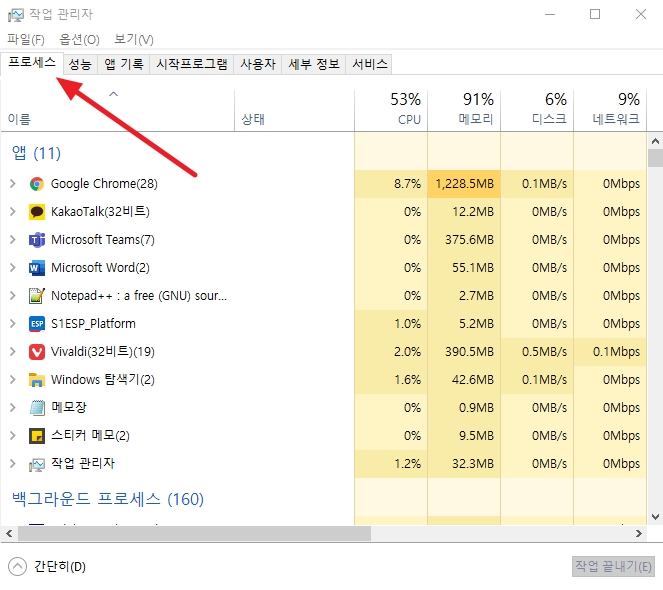 <이미지를 클릭하시면 크게 보실 수 있습니다> |
실제로 사용하지 않는 것이라면 문제가 될 수 있다. CPU 자체가 어떻게 작동하는지 보려면 성능 탭을 선택하고 CPU 옵션을 클릭한다.
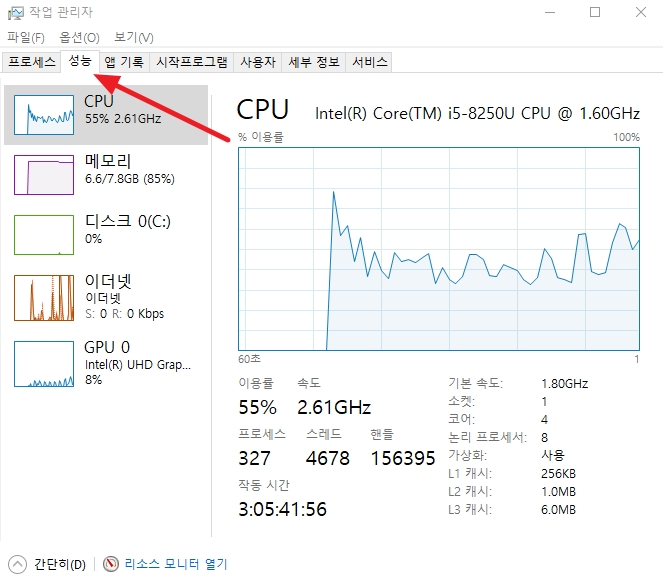 <이미지를 클릭하시면 크게 보실 수 있습니다> |
노트북을 재부팅하면 이와 같은 문제가 해결되는 경우가 많기 때문에 항상 시도해 볼 가치가 있다. 버그가 문제를 일으키고 업데이트가 오류를 제거할 수 있으므로 윈도우나 설치된 소프트웨어에 대해 사용 가능한 업데이트를 실행하는 것도 좋은 방법이다. 재부팅을 계속하면 CPU가 부하 상태에서 과열되지 않는지 확인하는 것이 좋다. 너무 오래 재부팅 하면 CPU가 손상을 입을 수 있다.
노트북 팬을 제어하는 방법 문제가 없는 것처럼 보이지만, 팬이 여전히 크래커를 사용하고 있다면, 센서 가운데 하나가 작동해 팬에게 냉각을 지시하는 것일 수 있다. 팬의 작동 방식을 관리할 수 있는 다양한 무료 앱이 있다.
수리를 맡겨라 앞서 설명한 방법을 수행한 후에도 문제가 지속되면 노트북을 공인 수리점에 맡기는 것을 고려해야 한다. 지난해 노트북을 구입한 경우에는 보증이 적용되므로 소매점이나 제조업체에 문의할 수 있다. editor@itworld.co.kr
Martyn Casserly editor@itworld.co.kr
저작권자 한국IDG & ITWorld, 무단 전재 및 재배포 금지
